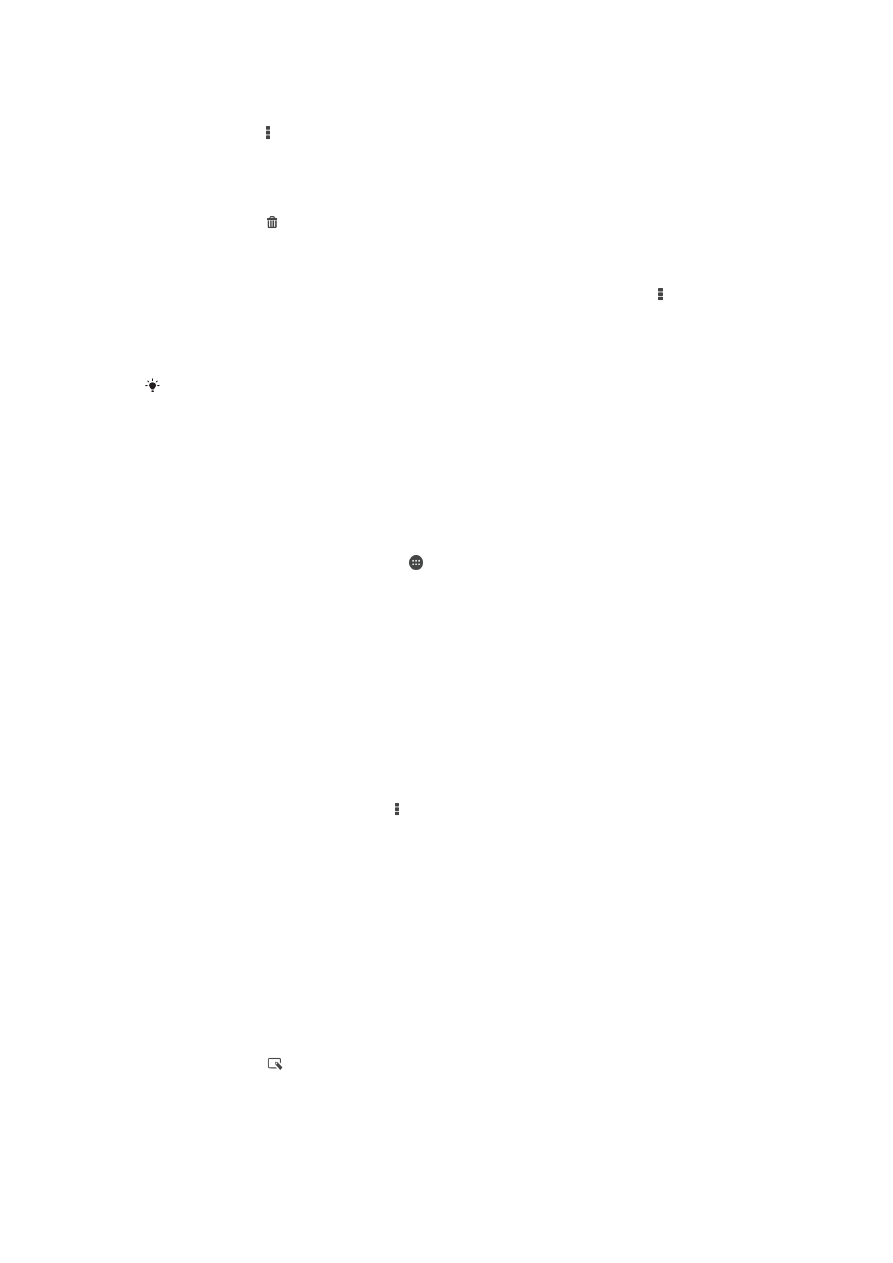
Редагування фотографій за допомогою програми
«
Фоторедактор»
Ви можете редагувати оригінальні фотографії, зняті камерою пристрою, і застосовувати до них
ефекти. Наприклад, можна змінити світлові ефекти. Після збереження відредагованої фотографії її
оригінальна, незмінена версія залишається на пристрої.
Редагування фотографії
•
Під час перегляду фотографії торкніться екрана, щоб відобразити панелі інструментів, а
потім торкніться
.
90
Перед вами онлайн-версія цього видання. © Роздруковувати його можна лише для власного користування.
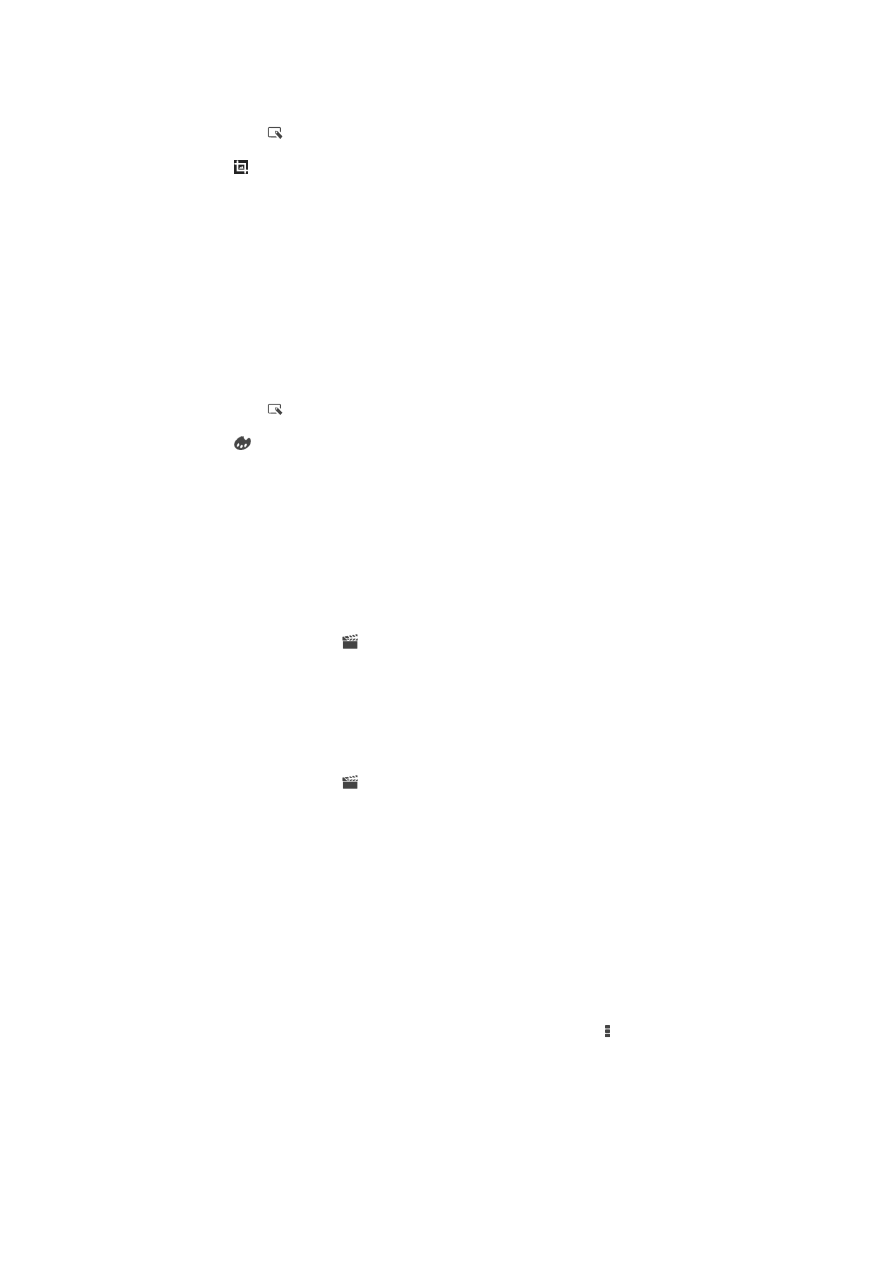
Обрізування фотографії
1
Під час перегляду фотографії торкніться екрана, щоб відобразити панелі інструментів, а
потім торкніться
.
2
Якщо з’явиться відповідний запит, виберіть Фоторедактор > Лише один раз.
3
Торкніться > Обітнути.
4
Виберіть параметр.
5
Щоб налаштувати рамку обрізування, доторкніться до її краю й утримайте. Коли квадратики
по краях зникнуть, перетягніть рамку всередину або назовні, щоб змінити її розмір.
6
Щоб змінити одночасно всі сторони рамки обрізування, доторкніться до одного з чотирьох
кутів рамки й утримайте його, а коли зникнуть квадратики на краях, перетягніть відповідний
кут.
7
Щоб перемістити рамку обрізування в іншу частину фотографії, торкніться екрана всередині
рамки й утримуйте; далі перетягніть рамку, куди потрібно.
8
торкніться Застос..
9
Щоб зберегти копію фотографії після обрізування, торкніться Зберегти.
Застосування до фотографії спеціальних ефектів
1
Під час перегляду фотографії торкніться екрана, щоб відобразити панелі інструментів, а
потім торкніться
.
2
Якщо з’явиться відповідний запит, виберіть Фоторедактор > Лише один раз.
3
Торкніться і виберіть потрібну опцію.
4
Відредагуйте фотографію й торкніться Зберегти.